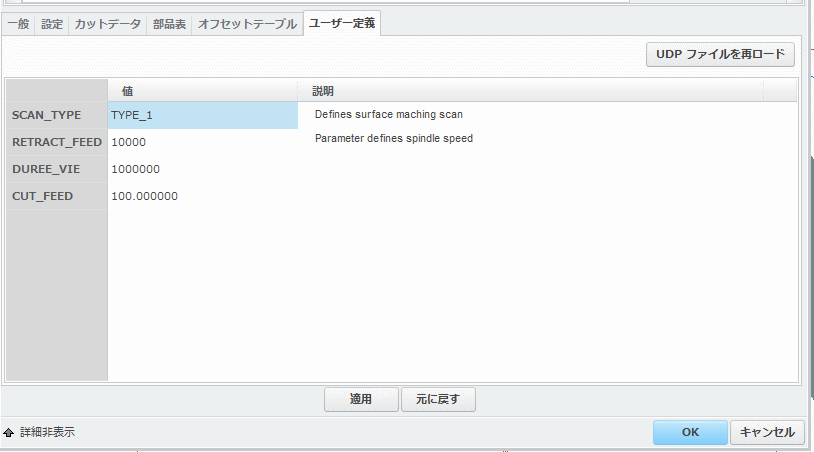例: ユーザー定義の工具パラメータ
次の例では、ユーザー定義パラメータファイルを使用して、「工具設定」(Tools Setup) ダイアログボックスで使用される定義済みパラメータをカスタマイズします。ユーザー定義パラメータファイルの内容は次のように構成されています。
1. ユーザー定義パラメータの名前
2. 「工具設定」(Tools Setup) ダイアログボックスの「ユーザー定義」(User Defined) タブページでパラメータに表示される値
1. コンフィギュレーションオプション mfg_custom_tool_param_file を、工具パラメータファイルが保存されているパスに設定します。
2. 上側ツールバーの

をクリックします。
「工具設定」(Tools Setup) ダイアログボックスが開きます。コンフィギュレーションオプション
mfg_custom_tool_param_file によって指定した工具パラメータファイルが存在し、構文が正しい場合、追加の
「ユーザー定義」(User Defined) タブページが
「工具設定」(Tools Setup) ダイアログボックスの既存のタブページの最後に追加されます。
3. 「ユーザー定義」(User Defined) タブページをクリックします。工具パラメータファイルに定義されているパラメータが解析され、Creo NC で次のように表示されます。
各パラメータの値を指定できます。ただし、「ユーザー定義」(User Defined) タブページで各パラメータに指定した値は、ユーザー定義パラメータファイルでそのパラメータに適用される制限 (あれば) に従っている必要があります。たとえば、上記のユーザー定義パラメータファイルでは、パラメータ SPINDLE_SPEED の最小値は 3000、最大値は 40000 となります。入力した値が 3000 未満であるか 40000 を超える場合、Creo NC でエラーメッセージが表示されます。
パラメータの追加または削除、既存の 1 つまたは複数のパラメータの修正は、ユーザー定義パラメータファイル内でのみ実行できます。必要な修正を行った後で、ファイルを保存します。「工具設定」(Tools Setup) ダイアログボックスの「ユーザー定義」(User Defined) タブページで、「UDP ファイルを再ロード」(Reload UDP file) ボタンをクリックします。ユーザー定義パラメータファイルに対する変更が「ユーザー定義」(User Defined) タブページに反映されます。
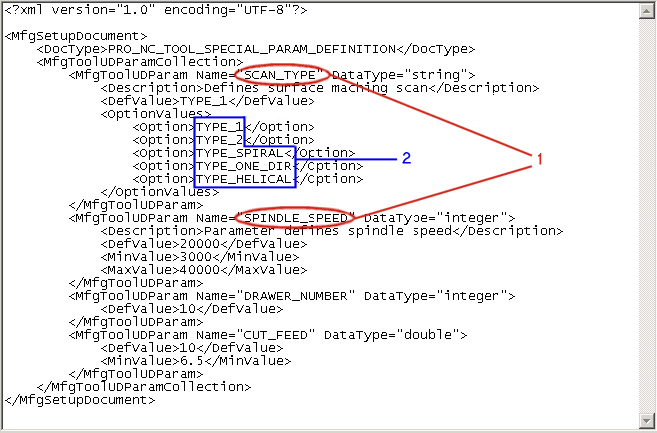
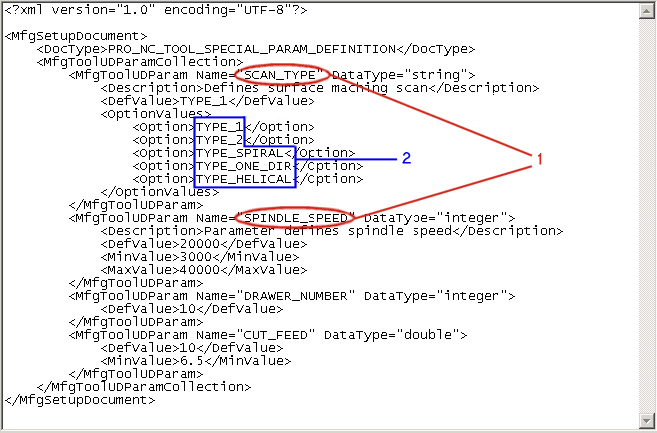
 をクリックします。「工具設定」(Tools Setup) ダイアログボックスが開きます。コンフィギュレーションオプション mfg_custom_tool_param_file によって指定した工具パラメータファイルが存在し、構文が正しい場合、追加の「ユーザー定義」(User Defined) タブページが「工具設定」(Tools Setup) ダイアログボックスの既存のタブページの最後に追加されます。
をクリックします。「工具設定」(Tools Setup) ダイアログボックスが開きます。コンフィギュレーションオプション mfg_custom_tool_param_file によって指定した工具パラメータファイルが存在し、構文が正しい場合、追加の「ユーザー定義」(User Defined) タブページが「工具設定」(Tools Setup) ダイアログボックスの既存のタブページの最後に追加されます。